
BricsCAD V23.2 コア機能の更新ハイライト
先日 BricsCAD V23 のアップデートである、V23.2 の日本語版がリリースされました。
昨年の V22 では V22.2 で大幅な更新がありましたが、V23 においても多くの機能追加や、使い勝手の向上に寄与する更新・強化が行われています。
(皆様から報告された不具合や使い勝手の改善も含まれています。)
更新点の詳細は製品のリリースノートをご覧いただくとして、この記事では、V23の最初のリリース時点から、V23.2 までに更新された内容のうち日本の設計者に影響が大きそうな要点をピックアップしてご紹介します。
なお、本記事作成時期の関係でイメージが英語版になっているものがありますのでご了承下さい。
コア機能(Lite/Pro)の追加・更新点
BricsCAD コア機能の強化点については以下の動画もご覧ください。
0:11 QTベースの新しいリボン
1:08 最適化コマンドの UIの強化
1:55 外れ図形コマンドのUIの強化(スタンドアロン版)
2:55 図面診断が外れ図形に対応
3:34 ダイナミックブロックコンバーターの改良
4:27 配置アレンジオプションの改善
ヘルプ表示の最適化
BricsCAD の F1キーなどからヘルプ表示する際により適切なヘルプページを表示するようになりました。
インターフェス設定の項目追加
V23で新しく追加されたインターフェス設定の機能に「新しいリボン」を使用するかどうかの設定が追加されました。
なお「新しいリボン」のタイプは V24 で標準になる予定です。
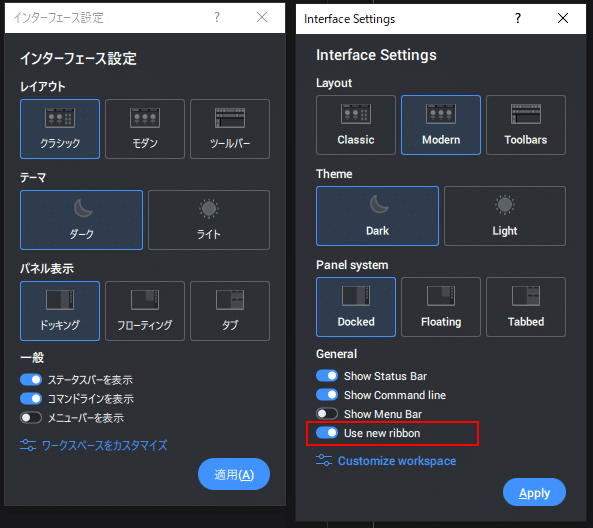
新しいリボンの設定が増え、切り替えられるようになりました。
GEOMAP系コマンドの追加(オンラインBingマップのサポート)
BricsCAD の図面上に、指定した範囲の Bing MAP を表示することが可能になりました。
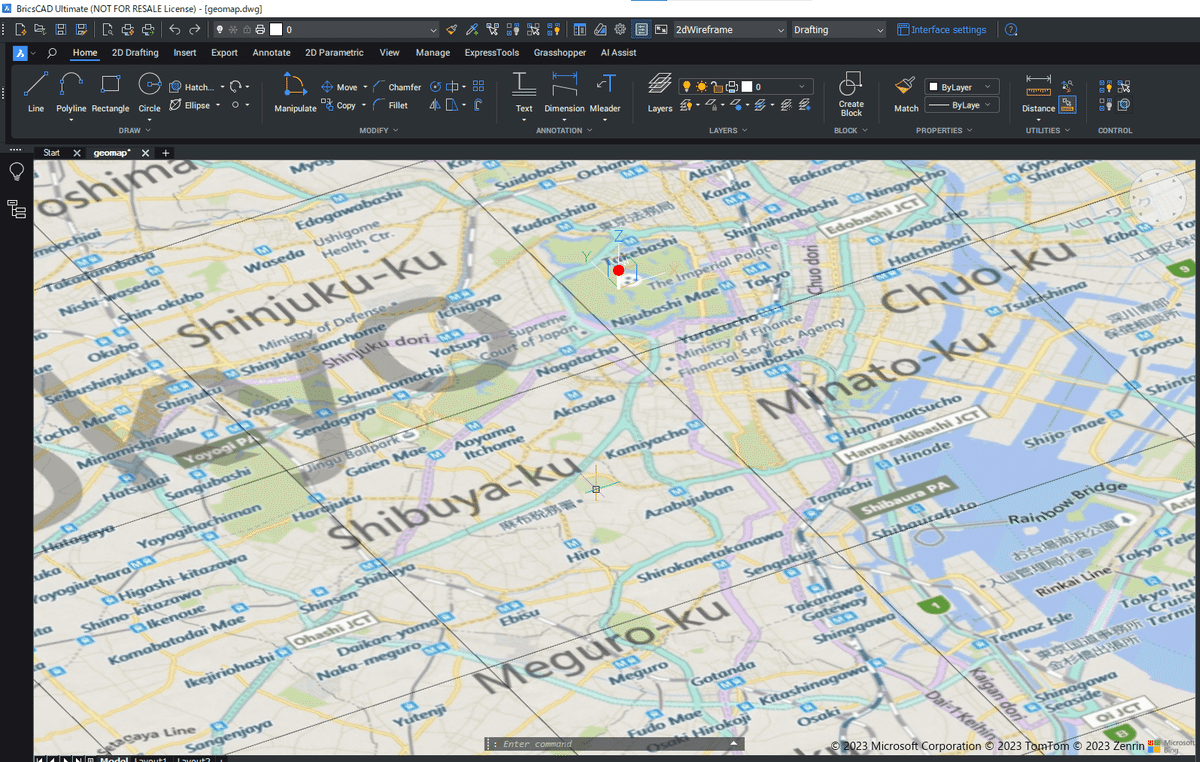
GEOMAP系コマンドで追加されたものは次のとおりです。
GEOMAP:オンラインマップの表示/非表示とスタイルを設定します。
GEOMAPMODE:オンラインマップスタイルをレポートします。
GEOMAPIMAGE:オンラインマップの画像キャプチャを作成します。
GEOMAPIMAGETYPE:GEOMAPIMAGE でキャプチャしたイメージの表示タイプを設定します。
GEOMAPIMAGERESOLUTION:GEOMAPIMAGE でキャプチャしたイメージの解像度を設定します。
GEOMAPIMAGEUPDATE:GEOMAPIMAGEコマンドで作成されたイメージを更新します。
GEOMAPKEY: Bing MapsKey を設定します。
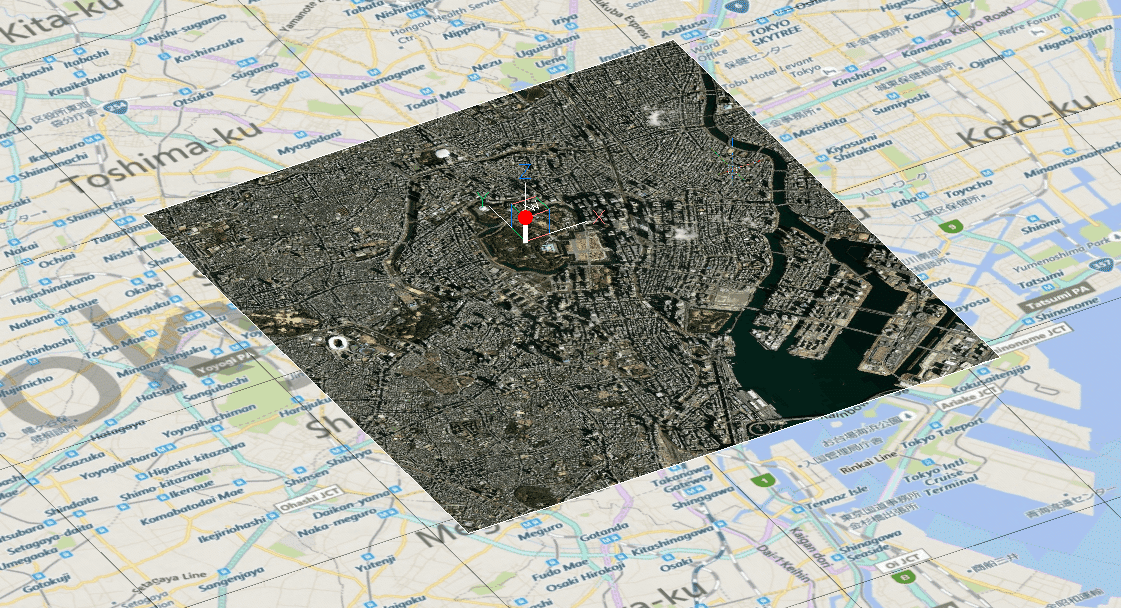
(ここでは航空写真タイプ)で表示した例
GEOMAP系のコマンドでは Bing MAP を利用しますが、利用には Bing Maps API の Bing Maps Key が必要となります。
Bing Maps Key は https://www.bingmapsportal.com/ から登録して取得し、取得したキーを BricsCAD の GEOMAPKEYコマンドから登録します。
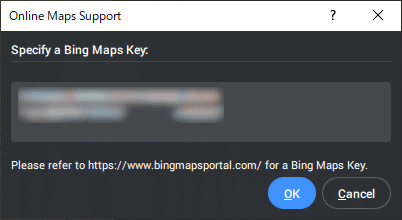
また、図面ファイルに地理的位置(_GEOGRAPHICLOCATION)を設定しておく必要があるのでご注意ください。BricsCAD V23は JGD2011など、日本の測地系にも対応しています。また、V23 では日本の場所リストを強化したため各都道府県の県庁所在地の緯度経度位置を選択可能です。
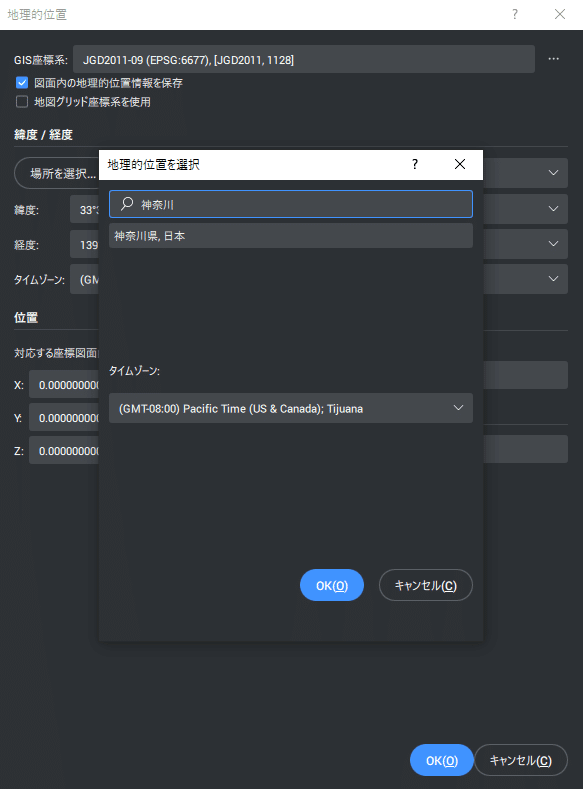
Bing Maps API のライセンスなどの詳細については、Bing Map のウェブサイトからご確認ください。
簡体字の中国語 SHXフォントの追加
簡体字中国語テキスト用の BricsCAD ネイティブフォントとして gbcbig.shx が作成・追加されました。これにより他のCADで作成された gbcbig.shx を使用した図面ファイルに対して、フォントの置換設定をせずに表示することができます。(繁体字のSHXフォントについては以前より trad_thin.shx が搭載されています。)
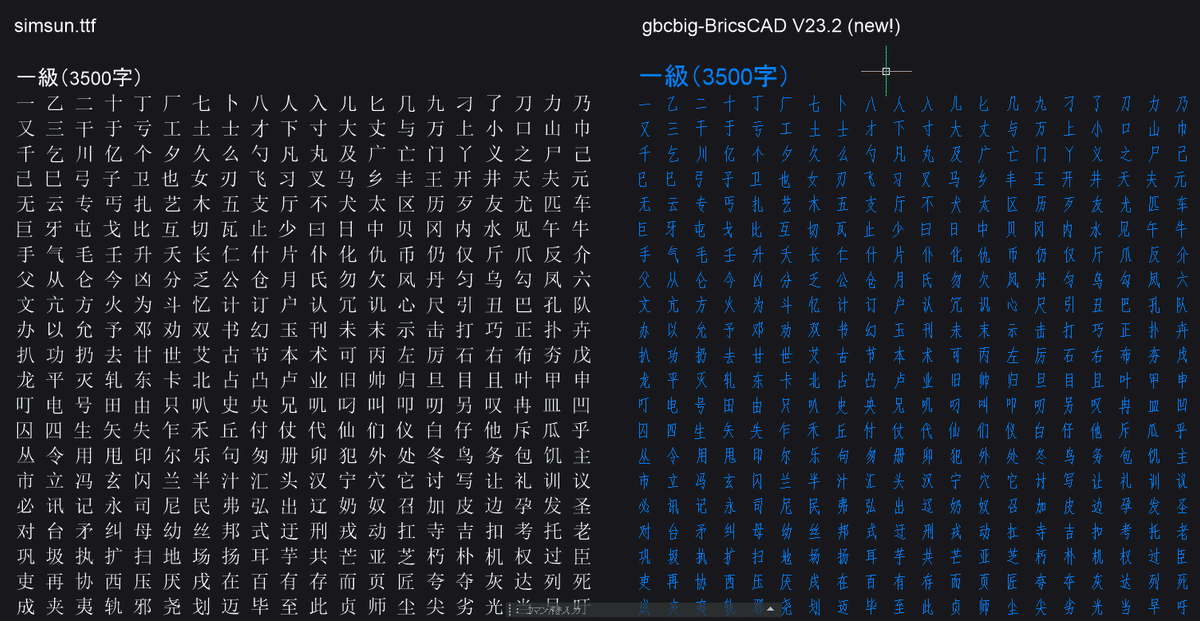
コマンドパフォーマンスの向上
FINDOUTLIERS、OPTIMIZE、BIMINVERTSPACES コマンドで、クラスタリングアルゴリズムが高速に動作するようになりました。
クアッドメニューの MEASURE、ID、UNISOLATEOBJECTSのコマンドは、より多くの状況で利用できるようになり、より迅速なワークフローを促進することができるようになりました。
BMBOMコマンドは可能な限り既に収集されたデータを再利用することで、一般的なシナリオでより速く動作する事が期待できます。
BMBOM、BMBOMEDITコマンド、BOMマネージャーに、他のドキュメントからの部品を部品表へ含めるためのオプションが追加されました。
モデル空間ビューポートの範囲変更
モデル空間でビューポート分割表示している場合にビューの境界位置を変更してサイズを調整できるようになりました。
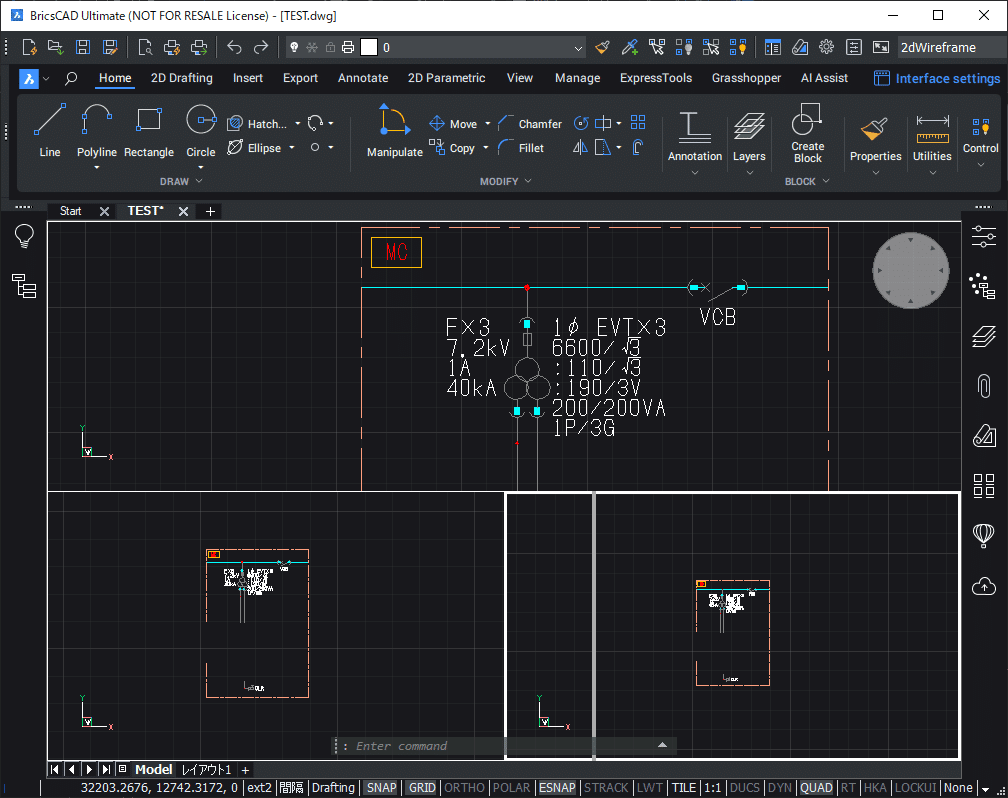
配置アレンジ(整列)コマンドの強化
配置アレンジコマンドに連続するエンティティ間の距離を指定するオプションが追加されるとともに、位置をコントロールしやすいグリップが追加されさらに分かりやすくなりました。
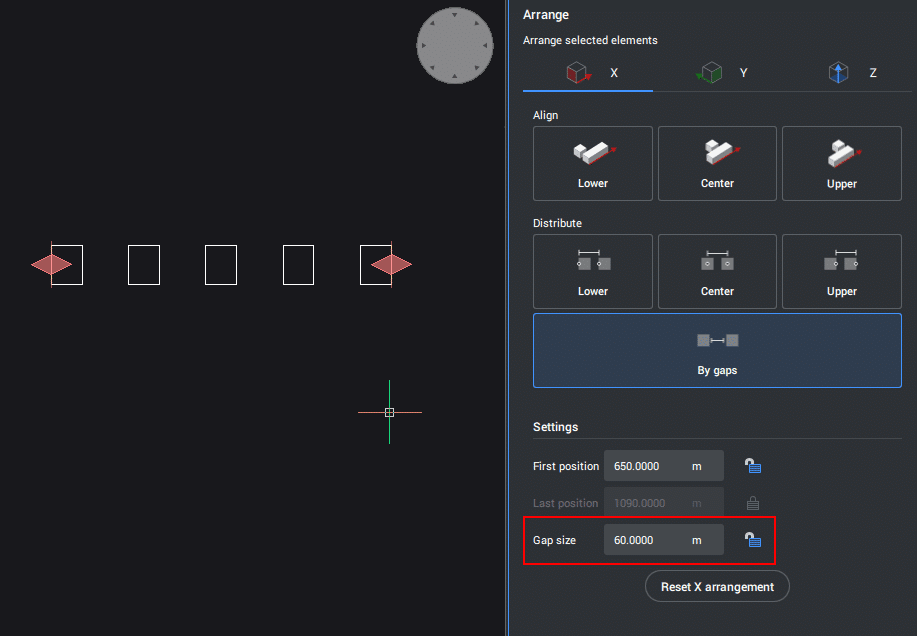
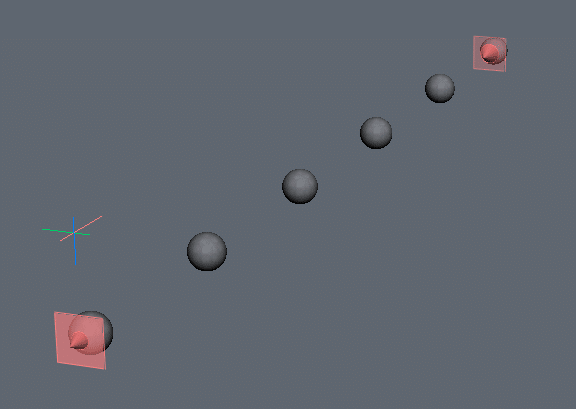
接続(_CONNECT)コマンドの改良
接続コマンドで、同一直線上にあるが接触していない2本の線分を正しく結合できるようになりました。
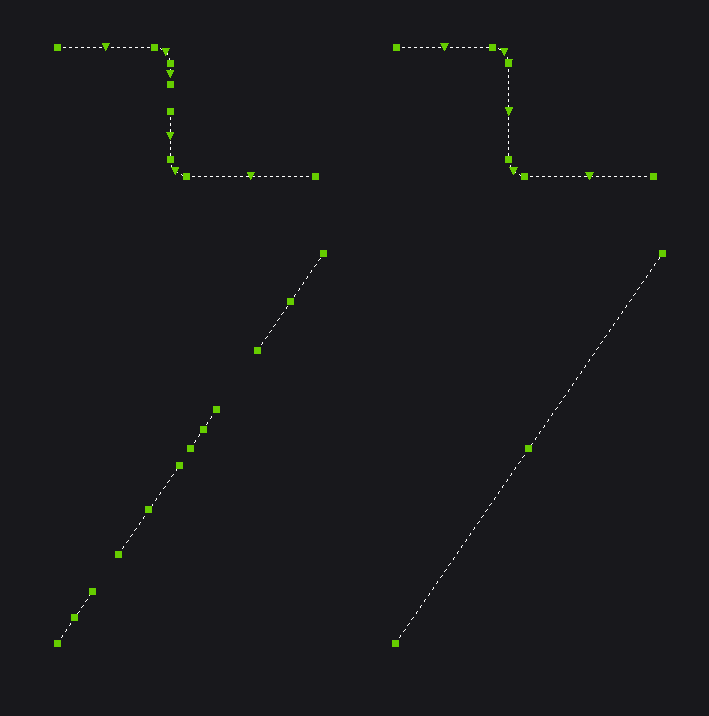
パラメータ マネージャの改善
[パラメータマネージャ]パネルは、デフォルトで最上位のカテゴリが展開されるようになります。以前は、すべて折りたたみ状態でした。
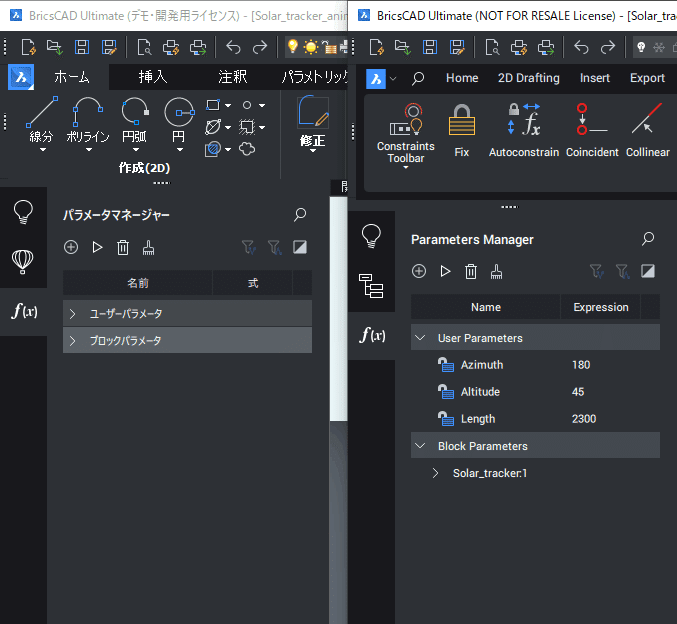
左:V23.1、右:V23.2
最適化(_OPTIMIZE)コマンドの強化
以下の点が強化されました。
最適化コマンドで、3D 領域とサーフェスがサポートされるようになりました。
閉じられるギャップが透明な赤い円として図面に表示されます。
T 接続を閉じるためのラインのトリミングと延長が、別のオプションとして使用できるようになりました。
図面内の点をクリックしてギャップ許容値を設定できるようになりました。
最適化の各アクションが図面にどのように影響するかを明確にするために、オプションが再編成され分かりやすくなりました。
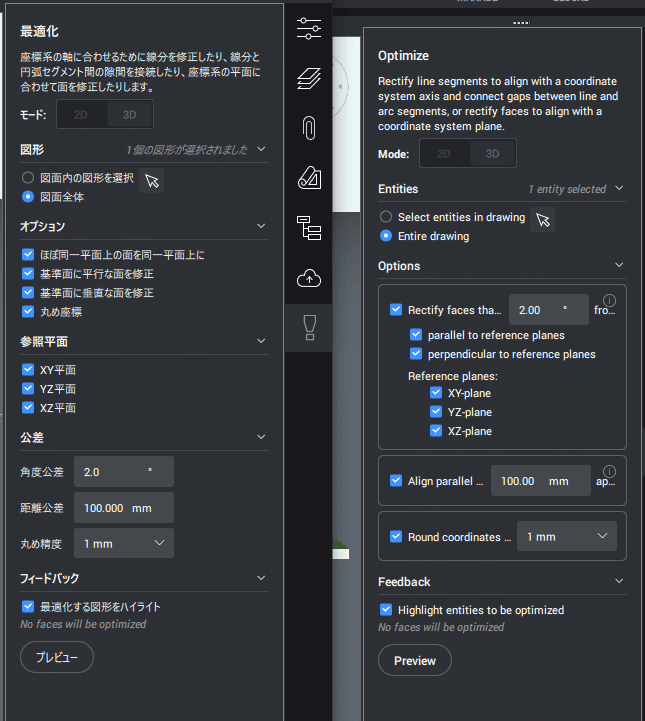
左:V23.1、右:V23.2
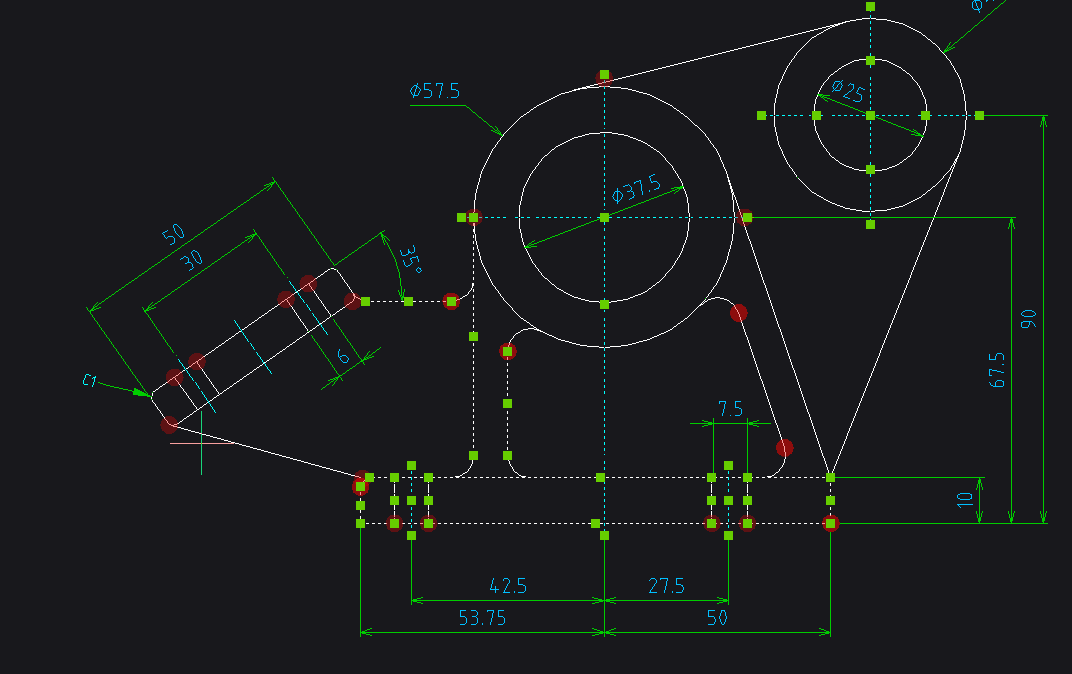
図面診断(_DWGHEALTH)コマンドの強化
診断内容に、ハズレ図形を探して処理する項目が追加されました。
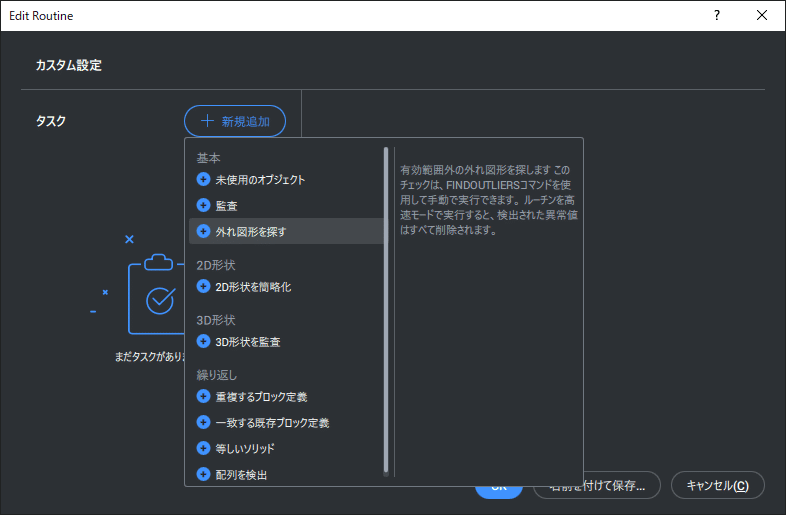
テクスチャ表示の強化
V23.2 ではテクスチャレンダリングにミップマップ テクノロジーが使用されるようになりました。これにより、テクスチャを持つ3Dオブジェクトの、距離が変化するビューに対する表示パフォーマンスが向上します。
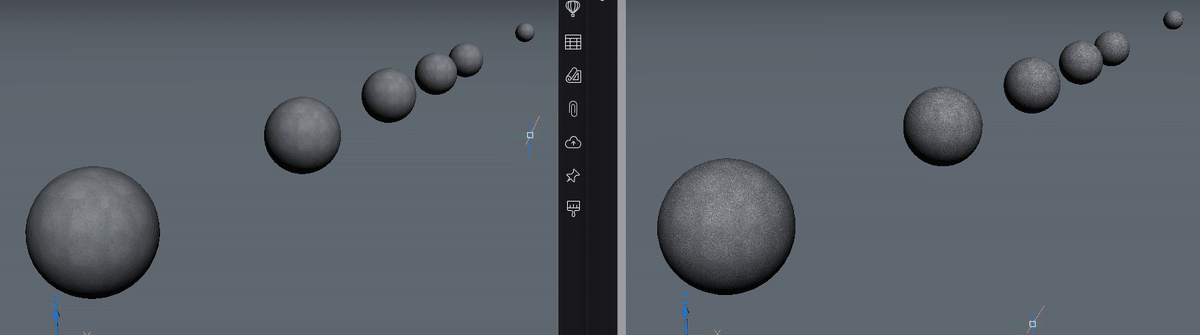
左:V23.2、右:V23.1
TIFF書き出し(_TIFFOUT)コマンドの追加
選択したオブジェクトのスクリーンショットをTIFFファイル形式(LZW圧縮)で保存するTIFFOUTコマンドが追加されました
レイアウトブロック挿入の利用範囲拡大
他ファイルのレイアウトをブロックとして参照挿入できる、 INSERTLAYOUT コマンドと -INSERTLAYOUT コマンドが BIM だけでなくすべてのライセンス レベルで使用できるようになりました。
埋め込み OLE データの対応改善
MS Excel など他のアプリケーションに OLEオブジェクトとして埋め込まれている旧バージョンの BricsCAD図面は、インストールされた最新バージョンの BricsCADで自動的に開くようになりました。
また、オプション設定の 「COM Acad Compatibility」設定が有効な場合、埋め込まれたAutoCAD® の図面ファイルも BricsCAD で開くようになります。(システム変数:COMAcadCompatibility)
土木(Civil)ツールの強化点 (Pro以上)
BricsCAD Pro に搭載されている3D土木系ツールの強化点については以下の動画をご覧ください。
動画の内容は以下のようになります。
0:11 改善された土木エクスプローラ
0:43 ワークフローの改善 - DWG からの TIN サーフェスの構築
1:57 TIN サーフェス作成に使用されるステップ編集とパラメーターの強化
2:31 ブレークラインを操作するためのオプションの改善
3:29 DENSIFY(密度変更)オプションの改善 - 点群からの TIN
BricsCAD の体験版(無料)で試せます
BricsCAD は 2D/3D 共に設計できるCADです。無料体験版では、すべての機能をお試しいただけますので、使い勝手や機能を堪能してみてください。AutoCAD など他のCADで作成したDWG/DXFファイルを開いたり、バージョンを変えて保存したりすることもできます。
ダウンロード方法は、こちらの記事をごらんください。
では、良い CADライフを!👍


